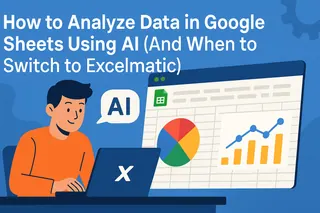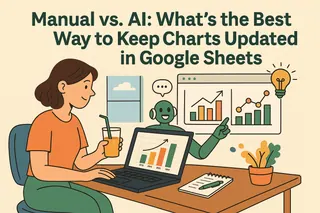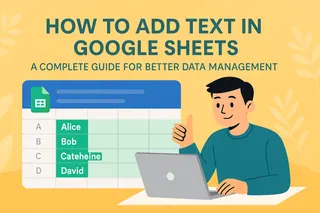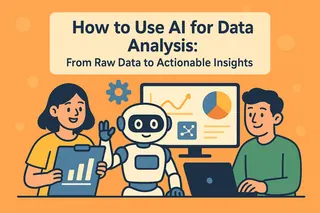Vamos ser sinceros - encarar linhas de dados de marketing no Excel pode ser desgastante. Mas e se eu disser que esses números guardam os segredos para arrasar sua próxima campanha? Como gerente de crescimento que já analisou milhares de planilhas, vou mostrar como transformar dados brutos em insights acionáveis.
Dica profissional: Embora o Excel funcione, também vou compartilhar como nossa equipe usa o Excelmatic para automatizar 80% desse processo. Porque vamos combinar - você prefere otimizar campanhas a brigar com tabelas dinâmicas.
Passo 1: Organize Seus Dados Como um Profissional
Dados bagunçados = insights enganosos. Antes de qualquer análise, siga esta lista:
- Cabeçalhos que fazem sentido (não "Coluna1")
- Formatação consistente (todas as datas como DD/MM/AAAA)
- Sem células vazias - use "N/A" para dados faltantes
- Um tipo de dado por coluna (nada de números misturados com texto)
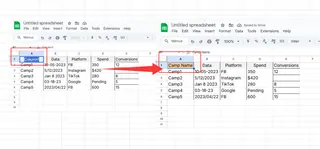
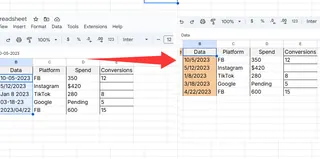
Atalho do Excelmatic: Nossa IA detecta e corrige problemas de formatação automaticamente ao carregar os dados. Adeus limpeza manual.
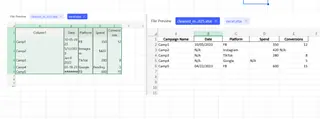
Passo 2: Classifique e Filtre Como um Growth Hacker
Essas ferramentas básicas revelam tendências instantaneamente:
Exemplo de classificação:
Quer ver as campanhas com melhor desempenho? Classifique a coluna "Conversões" em ordem decrescente.
Exemplo de filtro:
Só quer dados de anúncios no Facebook do Q3? Filtre por período e plataforma.
Por que isso importa: No mês passado, o filtro revelou conjuntos de anúncios com baixo desempenho - realocamos esse orçamento e dobramos o ROAS.
Passo 3: Tabelas Dinâmicas (Seu Novo Melhor Amigo)
Tabelas dinâmicas transformam caos em clareza:
- Selecione seus dados
- Inserir > TabelaDinâmica
- Arraste campos para análise (ex: "Campanha" para linhas, "Investimento" para valores)
Insight transformador: Descobrimos que nosso conteúdo de blog gerava 60% dos cadastros - agora ele recebe 80% do orçamento de conteúdo.
Vantagem do Excelmatic: Descreva o que precisa ("mostre investimento por canal") e nossa IA cria a tabela dinâmica perfeita instantaneamente.
Passo 4: Visualizações Que Contam uma História
O gráfico certo destaca os insights:
- Barras: Compare desempenho de campanhas
- Linhas: Identifique tendências mensais
- Pizza: Mostre alocação de orçamento
Dica profissional: Sempre adicione títulos e rótulos claros. Ninguém deveria precisar decifrar seu gráfico.
No Excelmatic: Nossa IA sugere o melhor tipo de gráfico com base nos seus dados. Um clique e está pronto.
Passo 5: Fórmulas Essenciais para Marketeiros
Estas fórmulas me pouparam horas no último trimestre:
- =SOMASE() - Total de conversões por campanha
- =MÉDIA() - Calcule o CTR médio dos anúncios
- =PROCV() - Relacione IDs de clientes ao seu LTV
O Excelmatic faz melhor: Digite "qual é a taxa média de conversão para busca paga" e receba a resposta instantaneamente.
Evolua: De Planilhas para Insights Inteligentes
Embora o Excel funcione, nossa equipe migrou para o Excelmatic porque:
✅ IA analisa dados em linguagem natural - sem fórmulas
✅ Gera dashboards automaticamente em segundos
✅ Detecta tendências que poderíamos perder
✅ Colaboração em tempo real com partes interessadas
No mês passado, o Excelmatic identificou uma configuração de geotargeting com baixo desempenho que havíamos ignorado por semanas. Só essa correção já pagou a ferramenta.
Pronto para Trabalhar de Forma Mais Inteligente?
Agora você tem dois caminhos:
- O modo manual: Siga estes passos no Excel (funciona)
- O modo growth hacker: Experimente o Excelmatic gratuitamente e deixe a IA fazer o trabalho pesado
De qualquer forma, agora você sabe como transformar dados de marketing em crescimento. Qual insight você vai descobrir primeiro?
Sobre o autor:
Como Gerente de Crescimento do Excelmatic, já analisei mais de 10.000 conjuntos de dados de marketing. Minha missão? Ajudar equipes a gastar menos tempo com planilhas e mais tempo gerando resultados.